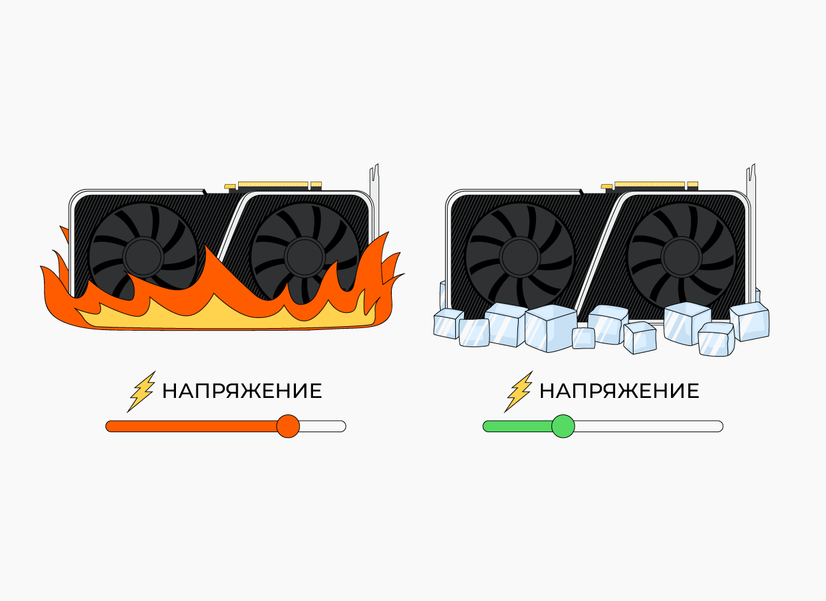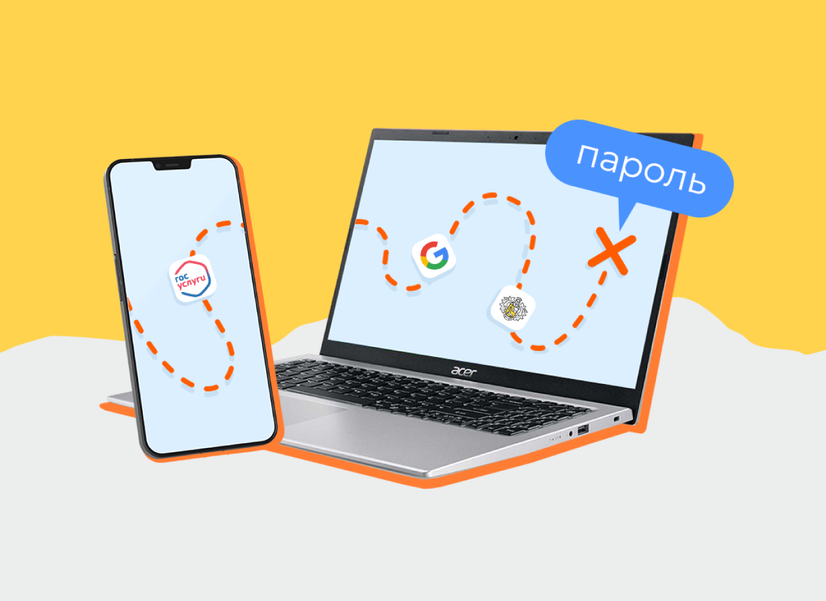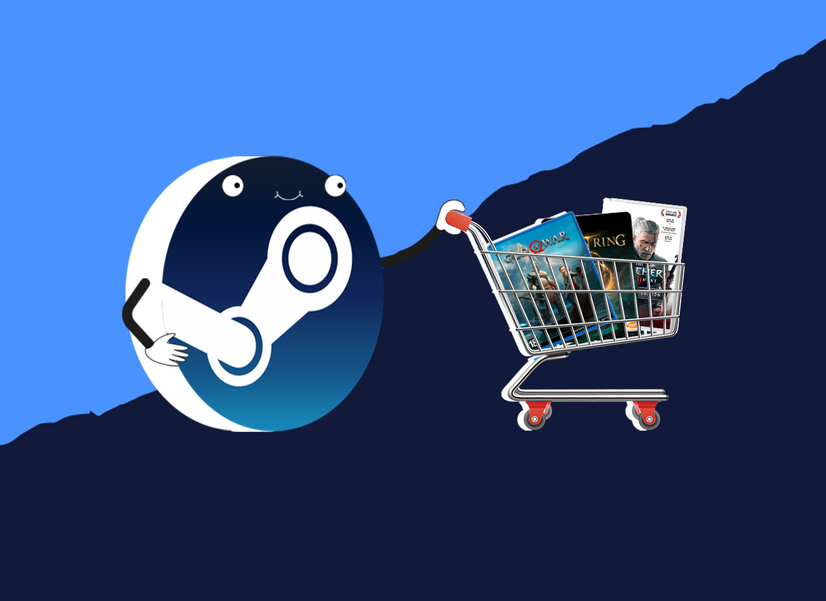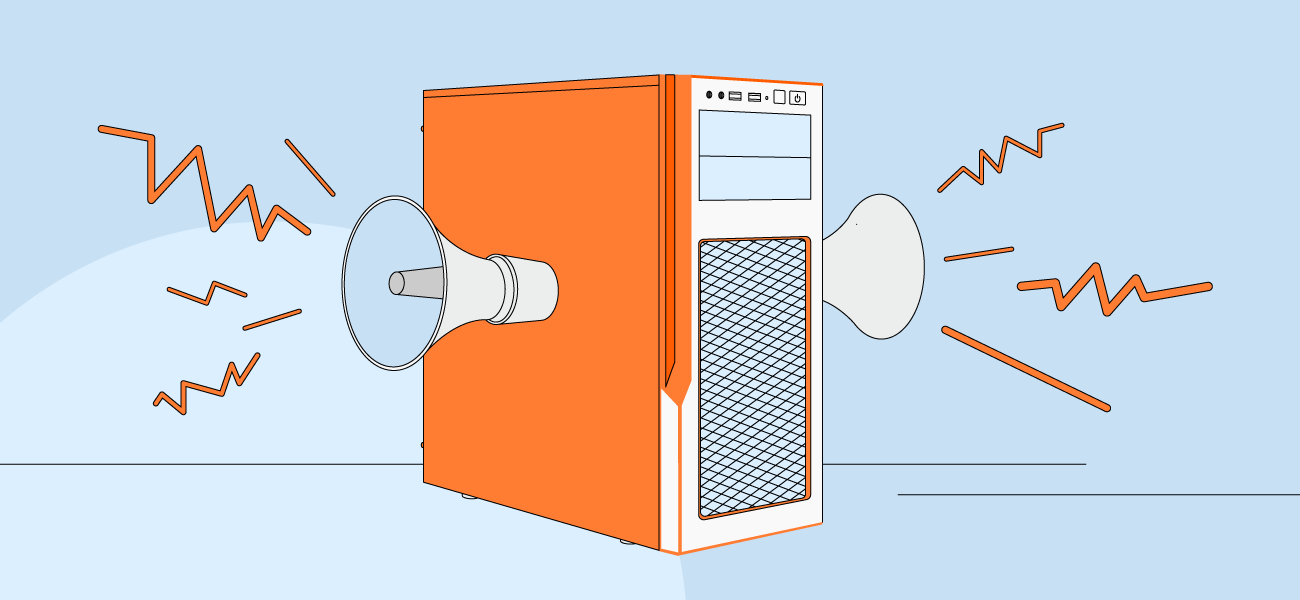
Как узнать, что шумит в компьютере, и всё исправить

Даниил Болотский
Захотел разобраться, почему его компьютер гудит как самолет
Со временем любой компьютер начинает шуметь. Выяснили, как сделать ПК идеально тихим без больших вложений и чем придется пожертвовать ради комфортной работы.
Из-за чего шумит компьютер
Внутри корпуса ПК издают звук два источника: системы охлаждения (процессора, видеокарты, корпуса, блока питания) и жесткие диски. Шум возникает из-за вращения лопастей вентиляторов или магнитных дисков внутри накопителя, которые приводятся в движение электроприводами.
Как правило, больше всего шумят компоненты, которые стоят в компьютере много лет, — сказывается износ. Например, в кулере может высохнуть смазка, из-за чего трение во время работы усилится, а вместе с ним и гудение при вращении.
Если установить новые детали, в большинстве случаев шум исчезнет. Но можно попробовать обойтись и без затрат — если найти источник шума и устранить именно его.
Выясняем, что шумит в компьютере
Шумомер. Простой способ — установить приложение для измерения шума на смартфон, воспользоваться функцией определения шума в смарт-часах или специальным устройством, измеряющим интенсивность звука. Подносить устройства к разным частям компьютера и так найти компонент в ПК, который издает самый сильный звук.
Тест вентиляторов. Поставьте палец на центр крыльчатки вентилятора. Если шум снизился — вы нашли проблему. Если нет — таким же образом проверьте все остальные вентиляторы, пока не обнаружите источник шума.

Когда вентилятор подключен и установлен в компьютер, поставьте палец на то место, куда указывает стрелка. Если шум резко снизился, его источником был кулер
С помощью программы SpeedFan. Установите ее на компьютер и поочередно отключайте в ней вентиляторы, пока не обнаружите самый шумный. Сложность в том, что придется разобраться, как подписаны в программе ваши кулеры, зато вы точно не повредите их, останавливая руками, и пальцы останутся целы.
Все вентиляторы проверены, а источник шума не обнаружился? Поставьте руку на корпус компьютера. Если он сильно вибрирует при работе, скорее всего, шум создают его стенки, а вибрации исходят от всех вентиляторов сразу.
Шумит кулер процессора
Это происходит, когда процессор греется и кулер работает на максимальной мощности. Ситуацию можно исправить двумя способами — зависит от того, когда вы заметили шум: сразу после покупки компьютера или спустя время.
Кулер шумел сразу. Возможно, у него маленький TDP (максимальное количество тепла, которое должен рассеивать кулер). Если у вентилятора значение TDP меньше, чем у процессора, вентилятор лучше заменить.
Выбирайте кулер с запасом TDP: чтобы охлаждение успешно справлялось с отводом тепла, тепловыделение у него должно быть на 10–15% выше, чем у процессора. Если вы экспериментируете с разгоном процессора, запас должен быть больше — 30–50%.
Кулер стал шуметь через некоторое время после покупки. Скорее всего, высохла термопаста. Задача термопасты — улучшать теплообмен между поверхностью процессора и радиатором, чтобы CPU охлаждался. Ее можно заменить, даже если она в порядке, но процессор всё равно нагревается.
При выборе термопасты тоже ориентируйтесь на теплопроводность: если играете в игры или работаете с графикой, выбирайте пасту с теплопроводностью от 7,5 Вт/(м·К), в других случаях — от 4 Вт/(м·К) будет достаточно. Читайте, как правильно подобрать и нанести термопасту.
Шумит кулер видеокарты
Решить проблему с перегревом видеокарты сложнее — для этого ее нужно разбирать. Если снять панель, пропадет гарантия, а при замене вентиляторов легко повредить внутренние компоненты видеокарты. Что можно сделать?
Купить новую видеокарту. Это дорогой, но самый надежный вариант. Он подойдет, если вы покупали видеокарту давно или она изначально сильно шумела, например была укороченной модификации — с одним кулером, которому сложнее охлаждать радиатор.
При таком апгрейде вместе с уменьшением шума можно увеличить производительность компьютера. Если давно ждали знак, чтобы обновить ПК, — возможно, это он.
Настроить андервольтинг. Этот вариант подойдет, если видеокарта начинает сильно шуметь в играх или графических редакторах при высокой нагрузке.
Андервольтинг — это понижение напряжения, которое идет на ядро видеокарты. Производители закладывают запас напряжения, поэтому его можно понизить без ущерба производительности. Это поможет уменьшить температуру видеокарты на 5–10 градусов.
Увеличить продуваемость корпуса. Установите больше вентиляторов по периметру корпуса на вдув и выдув. При установке проверьте, чтобы лопасти стояли в верном направлении: они должны подавать холодный воздух в сторону комплектующих, а затем выводить из корпуса горячий, чтобы он не застаивался внутри. Чем меньше нагретого воздуха будет в системном блоке, тем меньше будет всё нагреваться.
Кулеры забились пылью
Из-за этого могут шуметь не только кулеры для охлаждения процессора или видеокарты, но и те, которые стоят в блоке питания или отвечают за циркуляцию воздуха внутри корпуса. Пыль увеличивает массу лопастей, и они создают сильные вибрации при оборотах. Так появляется гудящий звук, который мешает комфортно пользоваться компьютером. Этого можно легко избежать, выполнив два действия.
Очистите компьютер от пыли. Смахните ее с крыльчаток сухой кисточкой, а затем уберите со дна корпуса с помощью пылесоса. Выдуть пыль из труднодоступных мест можно с помощью баллона сжатого воздуха — его можно использовать для вентиляторов блока питания или видеокарты.
Чистите компьютер от пыли каждые четыре месяца, чтобы корпус хорошо проветривался и комплектующие не перегревались.
Установите антипылевые фильтры. Это металлические, поролоновые или нейлоновые сетки, которые не позволяют пыли попасть внутрь корпуса.
Металлические фильтры установите в тех местах, где в корпусе стоят вентиляторы, — это поможет задержать часть пыли, но при этом не помешает воздушному потоку свободно проходить. Там, где в корпусе пустуют места для вентиляторов, наклейте поролоновые или нейлоновые фильтры или прикрутите готовые в пластиковой рамке — они удержат большую часть пыли, которая могла бы попасть на детали.
Идеальный вариант — купить корпус с уже встроенными противопылевыми фильтрами. Они сразу стоят на нужных местах и легко снимаются, если их нужно почистить.
Кулеры износились
У каждого компьютерного вентилятора есть установленный производителем запас прочности — он измеряется в часах работы. Как понять, что срок службы кулера подходит к концу?
Понаблюдать. Если вентилятор начал шуметь или компоненты ПК стали перегреваться, можно предположить, что кулеру пора искать замену. Но тут легко ошибиться и купить новый вентилятор, когда старый еще не отслужил свой срок и его просто стоило очистить от пыли.
Посчитать. Рассчитайте, сколько часов в среднем проводите за компьютером в день. Разделите на это число запас прочности кулера (это значение можно найти в характеристиках модели) — получится количество дней, которое он должен прослужить. Вспомните, когда купили вентилятор, и сравните время, которое прошло, с тем, сколько кулер должен проработать в вашем компьютере.
Например, производитель указал, что кулер проработает 30 000 часов.
Вы в среднем проводите за компьютером 4 часа в день. Делим 30 000 на 4 — кулер должен прослужить 7500 дней, это чуть больше 20 лет.
Учитывайте, что производители указывают максимальный ресурс работы кулера в идеальных условиях, поэтому для более реалистичной картины смело делите цифру на 2–3. Если запас прочности кулера подошел к концу, лучше его заменить.
Если вентилятор начал шуметь сразу после покупки, верните его в магазин или проверьте смазку крыльчатки. Для этого понадобится что-нибудь острое, например кухонный нож, и смазка — подойдет та, которую используют для замков или наручных часов. Учтите, что после разбора гарантия на кулер пропадет.



Если на вентиляторе есть наклейка, снимите ее, чтобы открыть доступ к механизму. Ее можно поддеть иголкой, ножом или пинцетом
Сломался жесткий диск
HDD сами по себе издают шум во время работы и создают вибрации, но при механическом повреждении или внутреннем дефекте всё становится сильно хуже: жесткий диск пищит, трещит и скрипит.
Чтобы проверить диск на ошибки, запустите программу для диагностики — например, Victoria или HDDScan. Они покажут время отклика от разных секторов диска. Если приложение выявит слишком много проблемных блоков с долгим откликом, потребуется ремонт или замена — иначе вы рискуете потерять свои данные.
Если проверка показала, что диск в норме, но он всё равно шумит, можно купить антивибрационные накладки — специальные резиновые чехлы, которые поглощают колебания и снижают шум от работы жесткого диска.
В корпусе плохая организация компонентов
Продуваемость корпуса зависит не только от мощности вентиляторов на вдув и выдув, но и от того, как организовано пространство внутри. Если воздух встречает много препятствий на пути, он может рассеиваться хаотично и не охлаждать компоненты компьютера как положено.
Самый простой выход из ситуации — аккуратно уложить провода, чтобы они не перекрывали воздушный поток. В современных корпусах их можно убрать за заднюю стенку. Если в корпусе нет отсека под провода, можно использовать пластиковые хомуты: связать ими кабели между собой, чтобы они занимали меньше места в корпусе.
Если после укладки проводов места всё равно не хватает, лучше купить корпус побольше. Это поможет не только аккуратно укомплектовать компоненты, но и немного снизить температуру внутри.
Корпус сильно вибрирует
Чаще всего у дешевых корпусов тонкие стенки — вибрация легко передается на них с вентиляторов и жестких дисков, возникает низкочастотный гул. Радикальный способ избавиться от шума — купить хороший корпус из толстого металла. Но можно обойтись и без замены. Вот что поможет.
Затянуть винты. Подкрутите все крепления внутри компьютера. Чем плотнее вы их закрутите, тем меньше они будут дребезжать при работе ПК.
Использовать подставку. От этого не только станет меньше шуметь компьютер, но и меньше вибрации будет передаваться на рабочий стол, если с ним соприкасается системный блок.
Установить антивибрационные крепления. Это специальные винты из силикона, которые глушат вибрацию от вентиляторов. Если установить кулеры с помощью таких креплений, можно значительно снизить гул от компьютера.
Разместить ПК горизонтально. Если положить корпус на бок, вибрация будет рассеиваться равномернее, и из-за этого шум немного снизится. Но учитывайте, что при этом изменится процесс забора воздуха, и поэтому компьютер может хуже охлаждаться.
Чек-лист: как снизить шум от работы компьютера
Улучшите охлаждение процессора. Для этого замените кулер на более мощный или подберите термопасту с более высокой теплопроводностью.
Снизьте нагрев видеокарты. Это можно сделать с помощью андервольтинга или замены корпусных вентиляторов.
Уберите пыль с вентиляторов. Ее можно смахнуть сухой кисточкой и убрать пылесосом, а в труднодоступных местах продуть сжатым воздухом. Чтобы пыль скапливалась меньше, установите противопылевые фильтры.
Замените кулеры. Оцените срок их работы и, если он вышел за пределы наработки, поставьте новые. Если у вентиляторов еще есть запас прочности, сначала попробуйте обновить смазку.
Приведите в порядок жесткий диск. Проверьте накопитель — если возникают неполадки, отдайте HDD в ремонт или замените его. Вибрацию от диска можно частично погасить антивибрационными накладками.
Организуйте пространство в корпусе. Аккуратно уложите провода, чтобы они не мешали воздушному потоку. Если места всё равно мало, купите новый корпус.
Погасите вибрацию от корпуса. Затяните винты, поставьте системный блок на подставку и установите антивибрационные крепления. Чтобы достичь максимального эффекта, используйте корпус из прочного и плотного металла, а не из мягкого и тонкого алюминия.